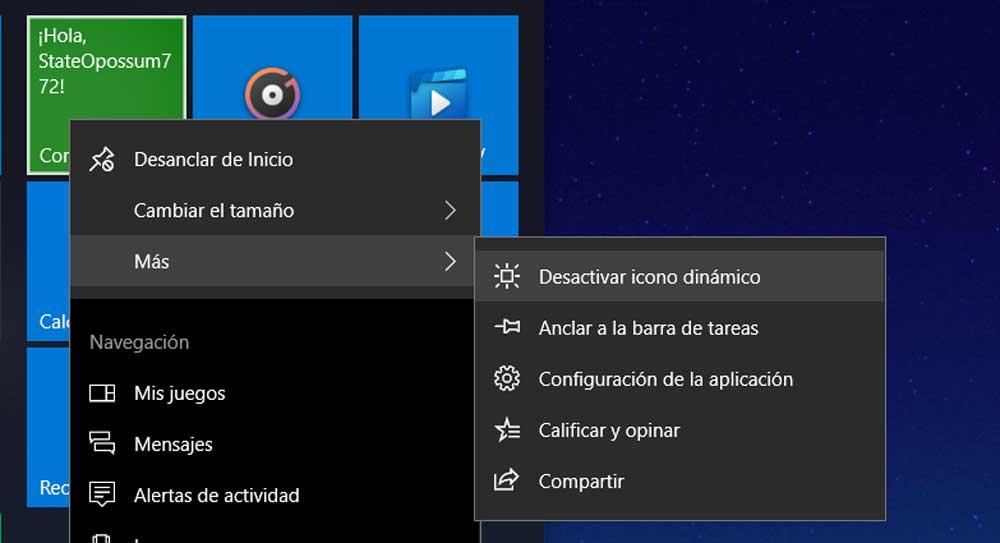Wir verwenden Windows 10 jeden Tag und Sie haben es wahrscheinlich bemerkt dass vorgeschlagene Anwendungen angezeigt werden , neugierige Daten, Tipps ... Wenn Sie Anzeigen in Windows 10 entfernen möchten, können Sie dies tun. Es ist nicht zwingend erforderlich, sie anzuzeigen, und Sie müssen nur die Einstellungen oder Computeroptionen aufrufen, um sie zu beheben. Sie können die Einstellungen ändern und alle Arten von Anzeigen deaktivieren.
Ob es sich um vorgeschlagene Apps handelt oder Tipps auf dem Startbildschirm, Sie können Anzeigen in Windows 10 aus Ihren Computereinstellungen entfernen. Es dauert nur wenige Minuten und Sie erhalten nervige Nachrichten, die wir nicht benötigen.
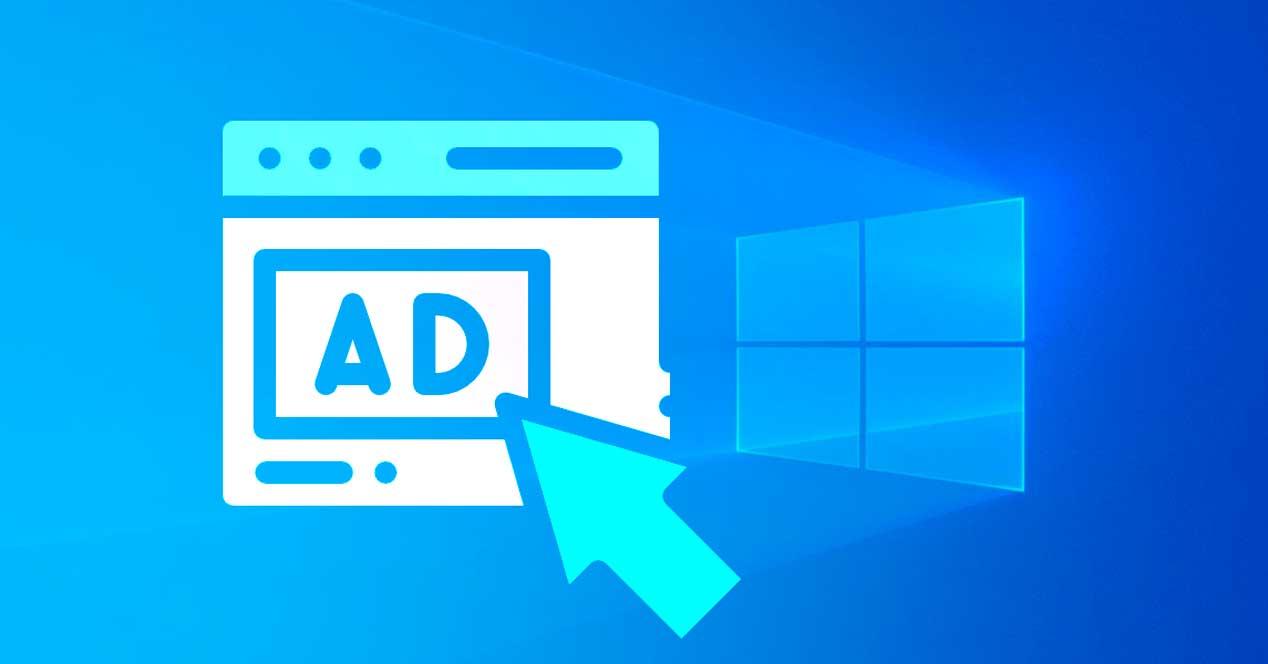
Vorgeschlagene Anwendungen
Du kannst dich Entfernen Sie die vorgeschlagenen Anwendungen und entfernen Sie die Anzeigen in Windows 10. Normalerweise werden im Windows 10-Startmenü Anwendungsvorschläge angezeigt, Vorschläge, die Sie nicht haben und die Sie empfehlen. Es kann jedoch einfach aus den Einstellungen deaktiviert werden, um es nicht mehr zu sehen.
- Gehen Sie zum Windows 10-Startmenü
- Drücken Sie auf Konfigurationszahnrad im Menü
- Tippen Sie auf die Option "Personalisierung"
- Gehen Sie zur Option "Start"
Hier sehen Sie verschiedene Optionen:
- Anzeigen Weitere Symbole in Start
- App-Liste im Startmenü anzeigen
- Zuletzt hinzugefügte Apps anzeigen
- Zeigen Sie die am häufigsten verwendeten Anwendungen an
- Zeigen Sie gelegentlich Vorschläge in Start an
- Verwenden Sie den Vollbildstart
- Zuletzt geöffnete Elemente in Verknüpfungslisten oder beim Start oder in der Taskleiste anzeigen
Aktivieren und deaktivieren Sie die Burgen, um sie zu aktivieren oder zu deaktivieren. Wenn Sie die Werbung für vorgeschlagene Anwendungen in Windows 10 entfernen möchten, deaktivieren Sie "Vorschläge gelegentlich beim Start anzeigen", damit sie nicht wieder auf dem Bildschirm angezeigt werden.
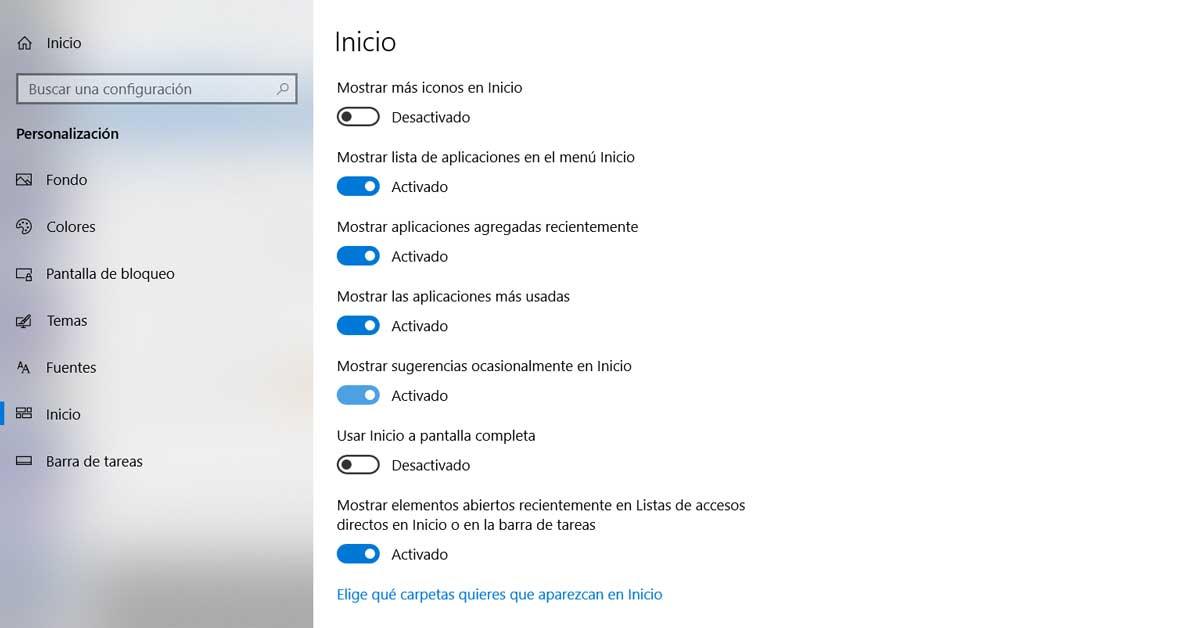
Anzeigen auf dem Sperrbildschirm
Es ist auch üblich, dass wir Anzeigen auf dem Sperrbildschirm finden. Microsoft Programme, die in Windows 10-Anzeigen konvertiert werden, wenn der Computer gesperrt ist. Es muss nicht nervig sein und wir werden es in einigen Fällen kaum bemerken, aber Sie können es in den Einstellungen deaktivieren. Folge diesen Schritten:
- Gehen Sie zum Windows-Startmenü
- Klicken Sie auf das Zahnradsymbol, um auf die Optionen zuzugreifen
- Greifen Sie auf den Abschnitt Personalisierung zu
- Tippen Sie auf "Bildschirm sperren"
In diesem Abschnitt sehen Sie die Option "Hintergrund" zusammen mit einem Dropdown-Menü. Und drei Optionen zur Auswahl:
- Empfohlene Windows-Inhalte
- Bild
- Präsentation
Wählen Sie eine der beiden letzten Optionen aus, aktivieren Sie jedoch nicht "Ausgewählter Windows-Inhalt". Wählen Sie Bild oder Präsentation. Auf diese Weise beenden Sie diesen Inhalt, wenn der Computer gesperrt ist. Es ist schnell und Sie werden nichts nehmen.
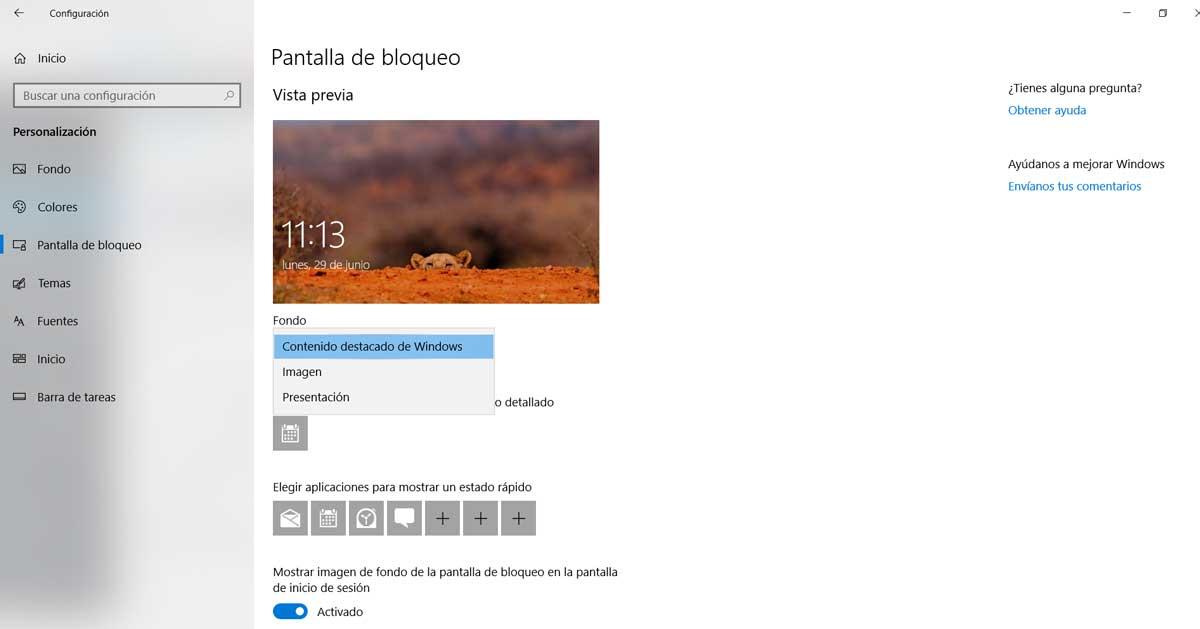
Tips
Eine andere Sache, die Windows 10 macht, ist, uns Ratschläge zu geben, nach denen wir in den meisten Fällen nicht gefragt haben. Glücklicherweise können sie auch deinstalliert werden, wenn Sie nicht wissen möchten, wie Sie mehr aus Ihrem Computer oder Betriebssystem herausholen können. Führen Sie dazu einige Schritte aus:
- Gehen Sie zum Abschnitt Konfiguration
- Klicken Sie auf die Option "System"
- Öffnen Sie den Abschnitt "Benachrichtigungen und Aktionen"
Sie sehen verschiedene Optionen:
- Benachrichtigungen auf dem Sperrbildschirm anzeigen
- Zeigen Sie eingehende VoIP-Anrufe und Warnungen auf dem Sperrbildschirm an
- Zeigen Sie mir die Windows-Willkommenserfahrung…
- Erhalten Sie Tipps, Tricks und Empfehlungen unter Windows
- Erhalten Sie Benachrichtigungen von Apps und anderen Absendern
Aktivieren oder deaktivieren Sie die gewünschte. Um Windows 10-Anzeigen und -Tipps vom Startbildschirm zu entfernen, markieren Sie den Abschnitt "Tipps, Tricks und Empfehlungen unter Windows abrufen" deaktiviert. Diese Informationen werden nicht mehr angezeigt. Wenn Sie es wieder haben möchten, wiederholen Sie einfach die gleichen Schritte.
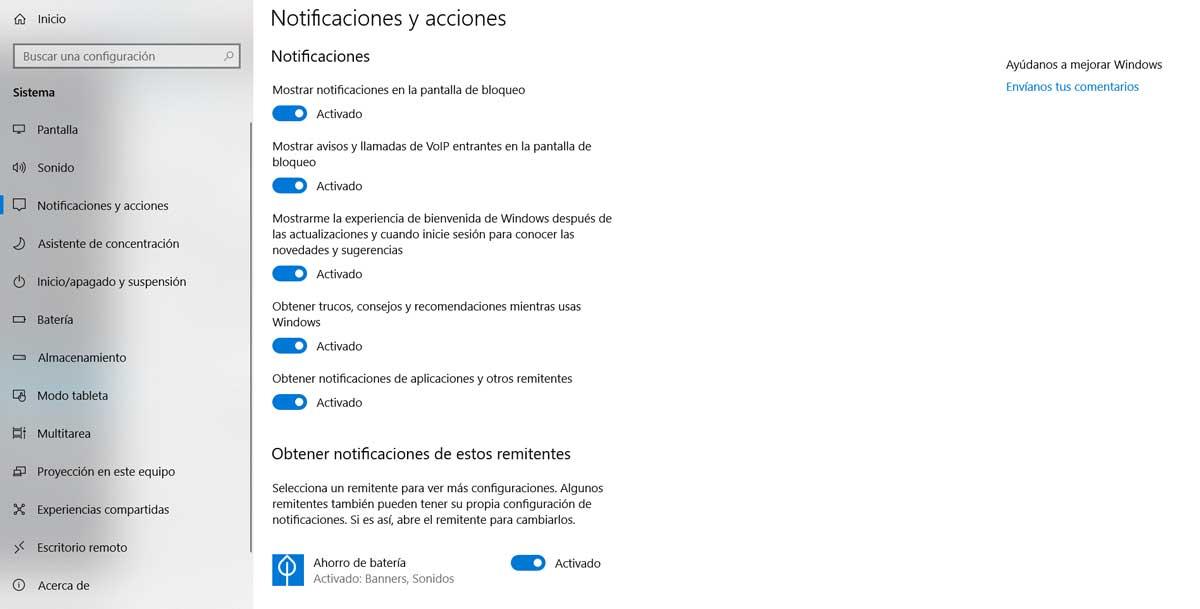
Dynamische Blöcke - Spielen und Erkunden
Obwohl es in Windows 10 keine Werbung als solche ist, ist es nützlich, dies zu tun Dynamik deaktivieren menu Blöcke oder Symbole und Sie können dies auch über das Startmenü tun. Tippen Sie einfach auf den gewünschten Block und folgen Sie den folgenden Schritten:
- Tippen Sie auf den Block, den Sie verschwinden lassen möchten
- Rechtsklick
- Ein Popup-Menü oder Fenster wird geöffnet
- Gehen Sie zum Abschnitt "Mehr ..."
- Eine Reihe von Optionen wird geöffnet
- Tippen Sie auf "Dynamisches Symbol deaktivieren"